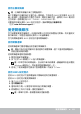Users Guide
66 診斷程式
啟動 LCD BIST
1. 開啟或重新啟動電腦。
2. 出現 Dell 徽標時按下 <F12> 存取 BIOS 設定程式。
註:如果您等待時間過長,且出現作業系統徽標,請繼續等待直到看見
Windows 桌面為止,然後重新啟動電腦再試一次。
3. 選擇診斷程式並按下 <Enter>。
4. 若您沒有在螢幕看見彩色線條,請按下 <N> 進入 LCD BIST。
叫用 ePSA
叫用 ePSA:
1. 重新啟動電腦。
2. 出現 Dell 徽標時按下 <F12> 存取 BIOS 設定程式。
註:如果您等待時間過長,且出現作業系統徽標,請繼續等待直到看見
Windows 桌面為止,然後重新啟動電腦再試一次。
3. 選擇診斷程式並按下 <Enter>。
4. 根據螢幕上的指示操作完成測試,並留意出現的任何錯誤訊息。
如果某個元件未通過測試,測試會停止,電腦會發出嗶聲,而且會顯示錯誤代
碼。請記下錯誤代碼並在 www.dell.com/support 搜尋解決方法,或與 Dell 聯絡。
根據螢幕上的指示操作繼續下一項測試、重新測試未通過的元件,或停止測試
並重新啟動電腦。
如果 PSA 順利完成,螢幕上會出現以下訊息。「No problems have been
found with this system so far.Do you want to run the remaining
memory tests?This will take about 30 minutes or more.Do you
want to continue?(Recommended).(是否要執行剩餘的記憶體測試?這將
花費大約 30 分鐘以上的時間。是否要繼續進行?(建議採用)。)」如果發生記憶
體問題,請按 <y> 鍵,否則請按 <n> 鍵完成測試。
如果 ePSA 完成時發生錯誤,則螢幕上會出現以下訊息:「Testing completed.
One or more errors were detected.(測試已完成。偵測到一或多個錯誤。)」
位於狀態視窗的事件記錄標籤將顯示 ePSA 測試期間發生的錯誤。